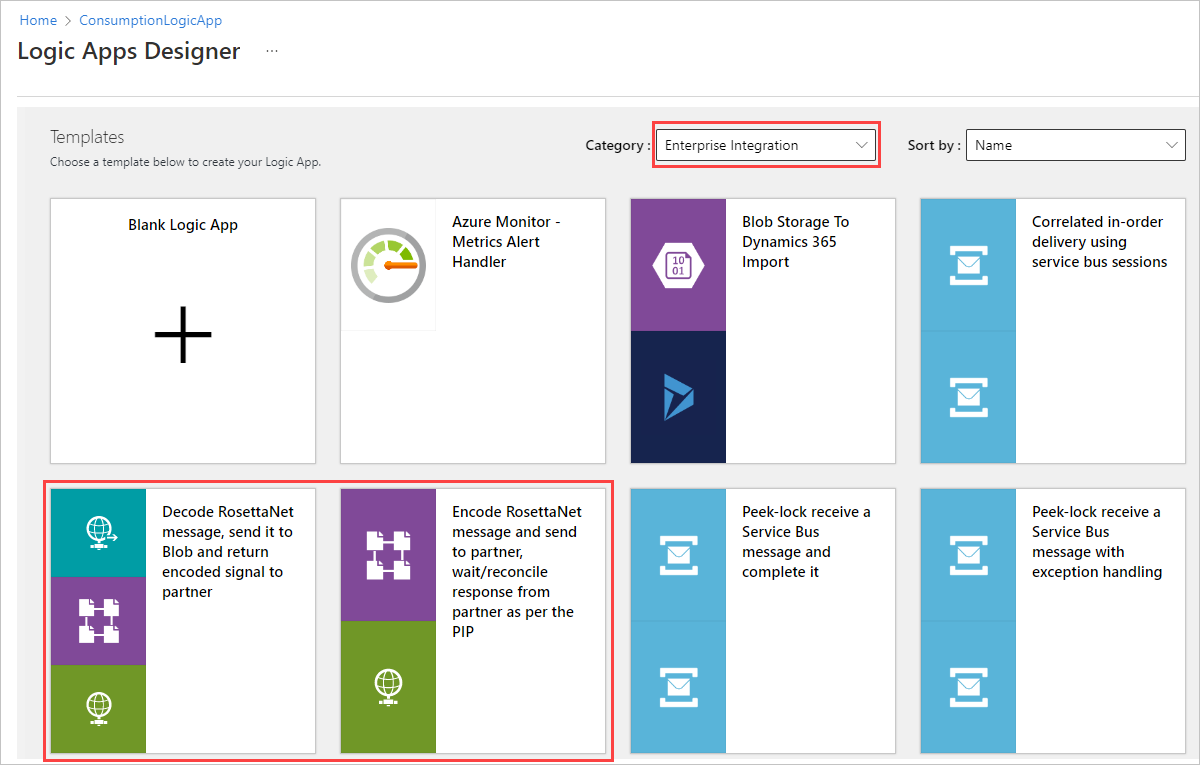RosettaNet-berichten uitwisselen voor B2B-integratie met behulp van werkstromen in Azure Logic Apps
Van toepassing op: Azure Logic Apps (verbruik)
Als u RosettaNet-berichten wilt verzenden en ontvangen in werkstromen die u maakt met behulp van Azure Logic Apps, kunt u de RosettaNet-connector gebruiken, die acties biedt voor het beheren en ondersteunen van communicatie die voldoet aan rosettaNet-standaarden. RosettaNet is een non-profit consortium dat standaardprocessen heeft ingesteld voor het delen van bedrijfsgegevens. Deze normen worden vaak gebruikt voor toeleveringsketenprocessen en zijn wijdverspreid in de halfgeleider-, elektronica- en logistieke industrie. Het RosettaNet-consortium maakt en onderhoudt Partner Interface Processes (PIPs), die algemene bedrijfsprocesdefinities bieden voor alle RosettaNet-berichtenuitwisselingen. RosettaNet is gebaseerd op XML en definieert berichtrichtlijnen, interfaces voor bedrijfsprocessen en implementatieframeworks voor communicatie tussen bedrijven. Ga naar de rosettaNet-site voor meer informatie.
De connector is gebaseerd op het RosettaNet Implementation Framework (RNIF) versie 2.0.01 en ondersteunt alle PIPs die door deze versie zijn gedefinieerd. RNIF is een open netwerktoepassingsframework waarmee zakelijke partners gezamenlijk RosettaNet-PIPs kunnen uitvoeren. Dit framework definieert de berichtstructuur, de noodzaak voor bevestigingen, MIME-codering (Multipurpose Internet Mail Extensions) en de digitale handtekening. Communicatie met de partner kan synchroon of asynchroon zijn. De connector biedt de volgende mogelijkheden:
- RosettaNet-berichten ontvangen of decoderen.
- RosettaNet-berichten verzenden of coderen.
- Wacht op het antwoord en het genereren van melding van fout.
Deze instructiegids laat zien hoe u RosettaNet-berichten in werkstromen verzendt en ontvangt met behulp van Azure Logic Apps en de RosettaNet-connector door de volgende taken uit te voeren:
- Voeg een PIP-procesconfiguratie toe als u er nog geen hebt.
- Maak een RosettaNet-overeenkomst.
- Voeg een actie toe waarmee RosettaNet-berichten worden ontvangen of ontsleuteld.
- Voeg een actie toe waarmee RosettaNet-berichten worden verzonden of gecodeerd.
RosettaNet-concepten
De volgende concepten en termen zijn uniek voor de RosettaNet-specificatie en zijn belangrijk om te weten wanneer u op RosettaNet gebaseerde integratiewerkstromen bouwt:
PIP
De RosettaNet-organisatie maakt en onderhoudt PINCODEs, die algemene bedrijfsprocesdefinities bieden voor alle RosettaNet-berichtenuitwisselingen. Elke PIP-specificatie biedt een documenttypedefinitiebestand (DTD) en een document met berichtrichtlijn. Het DTD-bestand definieert de berichtstructuur van de service-inhoud. In het document met berichtrichtlijn, een leesbaar HTML-bestand dat door mensen kan worden gelezen, worden beperkingen op elementniveau aangegeven. Samen bieden deze bestanden een volledige definitie van het bedrijfsproces.
PIPs worden gecategoriseerd op een bedrijfsfunctie op hoog niveau, of cluster, en een subfunctie of segment. '3A4' is bijvoorbeeld de PIP voor inkooporder, terwijl '3' de functie Orderbeheer is en '3A' de subfunctie Offerte en Orderinvoer is. Ga naar de rosettaNet-site voor meer informatie.
Actie
Onderdeel van een PIP zijn actieberichten zakelijke berichten die worden uitgewisseld tussen partners.
Signaal
Onderdeel van een PIP zijn signaalberichten bevestigingen die worden verzonden als reactie op actieberichten.
Eén actie en dubbele actie
Voor een PIP met één actie is het enige antwoord een bevestigingssignaalbericht. Voor een PIP met dubbele actie ontvangt de initiator een antwoordbericht en antwoorden met een bevestiging naast de berichtstroom met één actie.
Verbinding maken of technische naslaginformatie
De RosettaNet-connector is alleen beschikbaar voor werkstromen van logische apps voor verbruik.
| Logische apps | Omgeving | Verbinding maken orversie |
|---|---|---|
| Verbruik | Multitenant Azure Logic Apps | Beheerde connector, die wordt weergegeven in de ontwerpfunctie onder het label Standard . De RosettaNet-connector biedt alleen acties, maar u kunt elke trigger gebruiken die geschikt is voor uw scenario. Raadpleeg de volgende documentatie voor meer informatie: - RosettaNet-connectorbewerkingen - B2B-protocollimieten voor berichtgrootten - Beheerde connectors in Azure Logic Apps |
| Verbruik | Integratieserviceomgeving (ISE) | Ingebouwde connector, die wordt weergegeven in de ontwerpfunctie met het CORE-label . De RosettaNet-connector biedt alleen acties, maar u kunt elke trigger gebruiken die geschikt is voor uw scenario. Raadpleeg de volgende documentatie voor meer informatie: - RosettaNet-connectorbewerkingen - ISE-berichtlimieten - Beheerde connectors in Azure Logic Apps |
RosettaNet-bewerkingen
De RosettaNet-connector heeft geen triggers. In de volgende tabel worden de acties beschreven die de RosettaNet-connector biedt voor het tot stand brengen van beveiliging en betrouwbaarheid bij het verzenden van berichten:
| Actie | Beschrijving |
|---|---|
| RosettaNet Codeeractie | Send RosettaNet messages using encoding that volgt RosettaNet standards. |
| RosettaNet Decode-actie | Ontvang RosettaNet-berichten met behulp van decodering die volgt op RosettaNet-standaarden. |
| RosettaNet wacht op reactieactie | Laat de host wachten op een RosettaNet-antwoord of signaalbericht van de ontvanger. |
Vereisten
Een Azure-account en -abonnement. Als u geen abonnement hebt, maakt u een gratis account.
De resource en werkstroom van de logische app Verbruik waarin u de RosettaNet-bewerkingen wilt gebruiken.
Een integratieaccount voor het opslaan van uw overeenkomst en andere B2B-artefacten (business-to-business).
Belangrijk
Als u wilt samenwerken, moeten zowel uw integratieaccount als de resource van de logische app zich in hetzelfde Azure-abonnement en dezelfde Azure-regio bevinden. Als u integratieaccountartefacten in uw werkstroom wilt gebruiken, moet u de resource van uw logische app koppelen aan uw integratieaccount.
Ten minste twee partners die zijn gedefinieerd in uw integratieaccount en gebruiken de DUNS-kwalificatie onder Bedrijfsidentiteiten in Azure Portal.
Notitie
Zorg ervoor dat u DUNS selecteert als kwalificatie, die u onderaan de kwalificatielijst kunt vinden, en niet 1 - D-U-N-S (Dun & Bradstreet).
Optionele certificaten voor het versleutelen, ontsleutelen of ondertekenen van de berichten die u uploadt naar het integratieaccount. Certificaten zijn alleen vereist als u ondertekening of versleuteling gebruikt.
PIP-procesconfiguratie toevoegen
Als u RosettaNet-berichten wilt verzenden of ontvangen, vereist uw integratieaccount een PIP-procesconfiguratie als u er nog geen hebt. In de procesconfiguratie worden alle PIP-configuratiekenmerken opgeslagen. U kunt vervolgens naar deze configuratie verwijzen wanneer u een overeenkomst met een partner maakt.
Ga in Azure Portal naar uw integratieaccount.
Selecteer RosettaNet PIP in het navigatiemenu van het integratieaccount onder Instellingen.
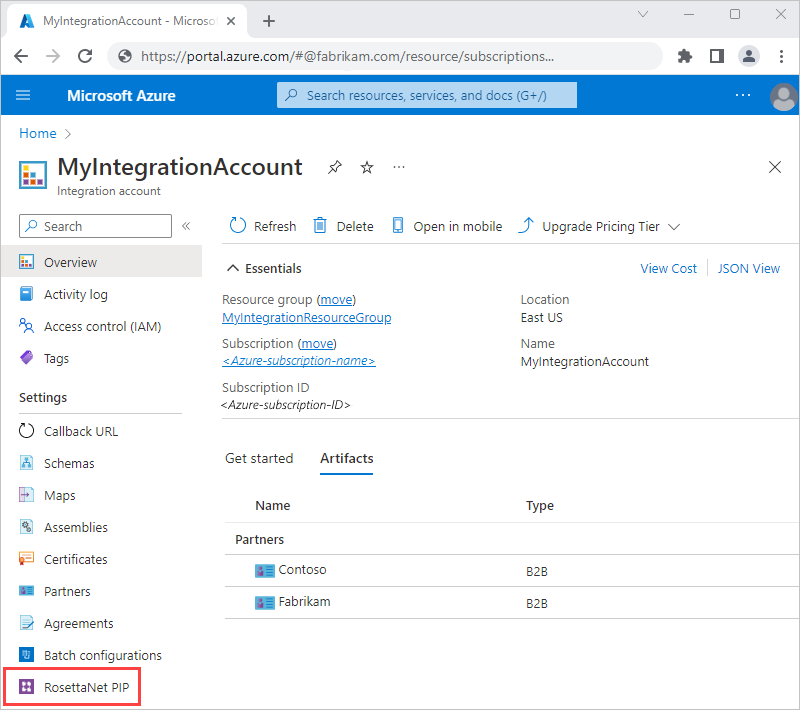
Selecteer Toevoegen op de pagina RosettaNet PIP. Voer uw PIP-gegevens in het deelvenster Partnerinterfaceproces toevoegen in.
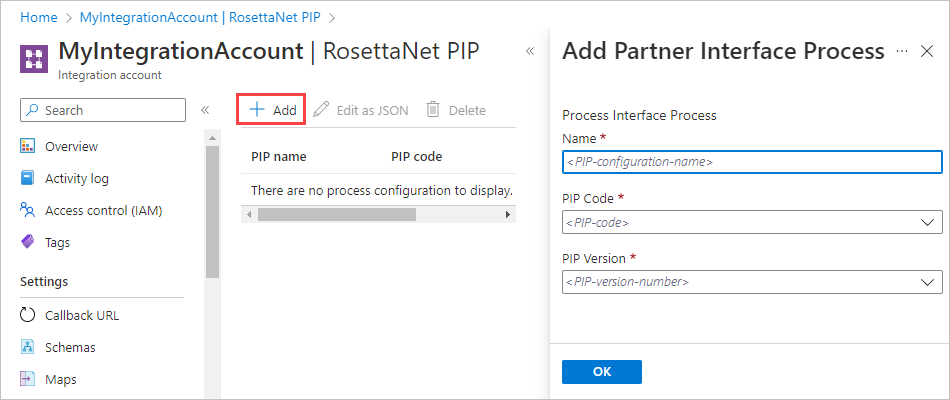
Eigenschappen Vereist Description Naam Ja Uw PIP-naam. PIP-code Ja De PIP-code met drie cijfers. Zie RosettaNet-pincodes voor meer informatie. PIP-versie Ja Het PIP-versienummer, dat afhankelijk is van de geselecteerde PIP-code. Ga naar de RosettaNet-website voor meer informatie over deze PIP-eigenschappen.
Wanneer u klaar bent, selecteert u OK om de PIP-configuratie te maken.
Als u de procesconfiguratie wilt weergeven of bewerken, selecteert u pip en selecteert u Bewerken als JSON.
Alle procesconfiguratie-instellingen zijn afkomstig van de specificaties van PIP. Azure Logic Apps vult de meeste instellingen met de standaardwaarden die de meest gebruikte waarden voor deze eigenschappen zijn.
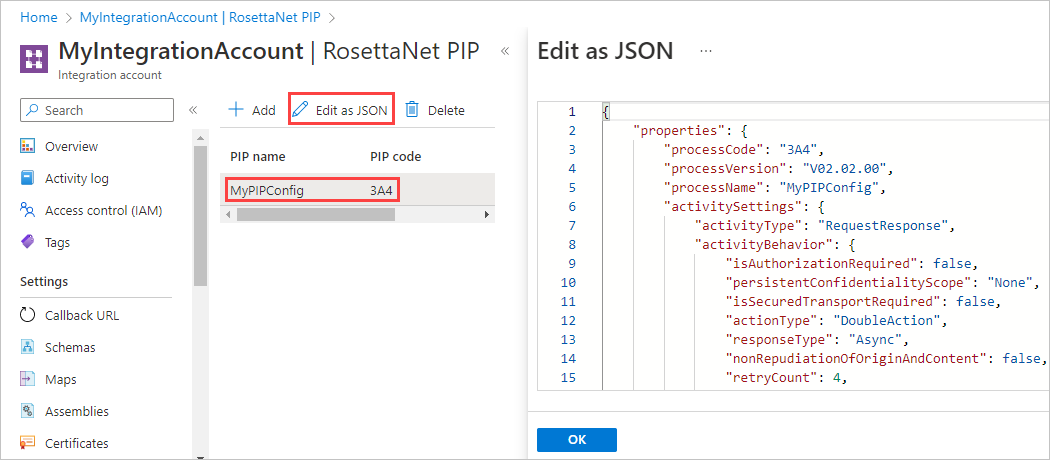
Controleer of de instellingen overeenkomen met de waarden in de juiste PIP-specificatie en voldoen aan de behoeften van uw bedrijf. Werk indien nodig de waarden in JSON bij en sla deze wijzigingen op.
RosettaNet-overeenkomst maken
Ga in Azure Portal naar uw integratieaccount.
Selecteer Overeenkomsten in het navigatiemenu van het integratieaccount onder Instellingen.
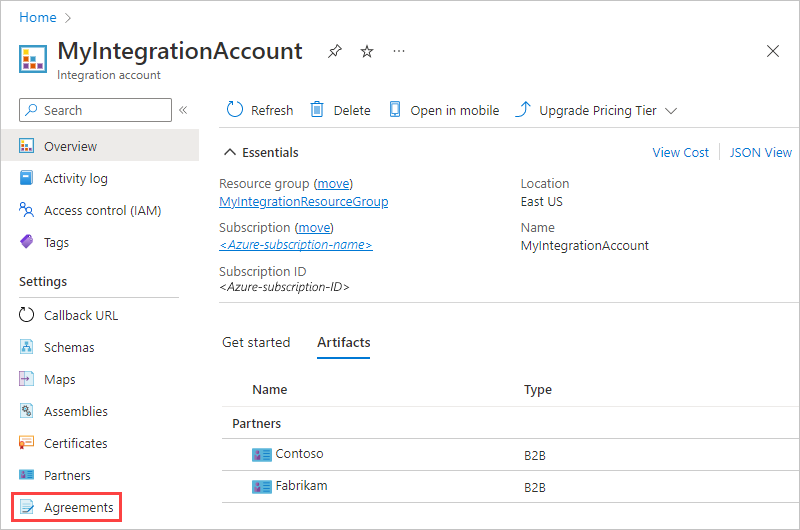
Selecteer Toevoegen op de pagina Overeenkomsten. Voer onder Toevoegen uw overeenkomstgegevens in.
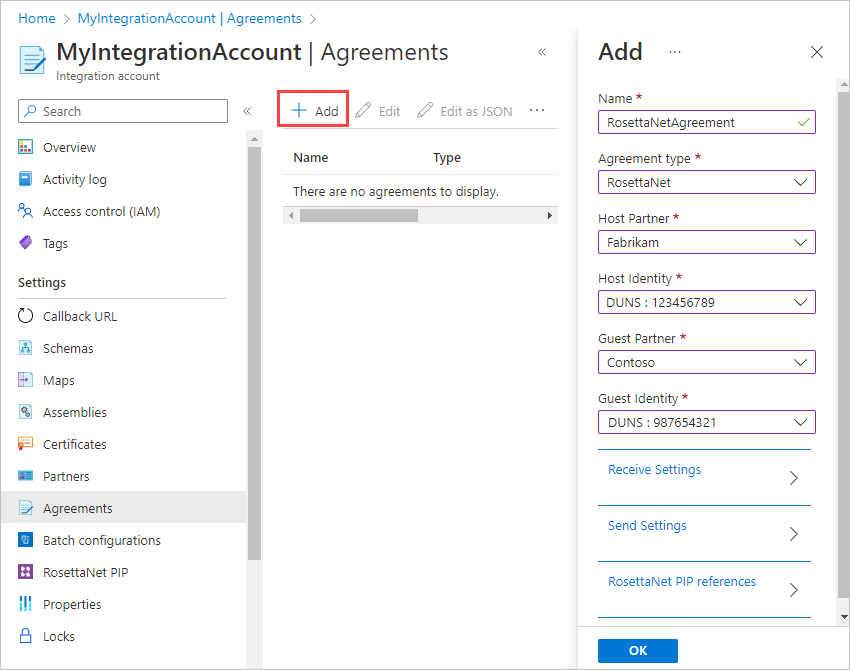
Eigenschappen Vereist Description Naam Ja De naam van de overeenkomst. Overeenkomsttype Ja Het type overeenkomst. Selecteer RosettaNet. Hostpartner Ja De organisatie die de overeenkomst configureert. Voor een overeenkomst zijn zowel een host- als gastpartner vereist. Hostidentiteit Ja Een id voor de hostpartner. Gastpartner Ja De organisatie die zaken doet met de hostpartner. Voor een overeenkomst zijn zowel een host- als gastpartner vereist. Gastidentiteit Ja Een id voor de gastpartner. Instellingen ontvangen Varieert Eigenschappen die van toepassing zijn op alle berichten die door de hostpartner worden ontvangen. Instellingen verzenden Varieert Eigenschappen die van toepassing zijn op alle berichten die door de hostpartner worden verzonden. RosettaNet PIP-verwijzingen Ja De PIP-verwijzingen voor de overeenkomst. Voor alle RosettaNet-berichten zijn PIP-configuraties vereist. Als u uw overeenkomst wilt instellen voor het ontvangen van binnenkomende berichten van de gastpartner, selecteert u Ontvangen Instellingen.
Als u ondertekening of versleuteling voor binnenkomende berichten wilt inschakelen, selecteert u onder Bericht de optie Bericht moet zijn ondertekend of moet het bericht respectievelijk worden versleuteld.
Eigenschappen Vereist Beschrijving Bericht moet zijn ondertekend Nee De optie voor het aanmelden van binnenkomende berichten met het geselecteerde certificaat Certificaat Ja, als ondertekening is ingeschakeld Het certificaat dat moet worden gebruikt voor ondertekening Berichtversleuteling inschakelen Nee De optie voor het versleutelen van binnenkomende berichten met het geselecteerde certificaat Certificaat Ja, als versleuteling is ingeschakeld Het certificaat dat moet worden gebruikt voor versleuteling Selecteer onder elke selectie het certificaat in uw integratieaccount dat u wilt gebruiken voor ondertekening of versleuteling.
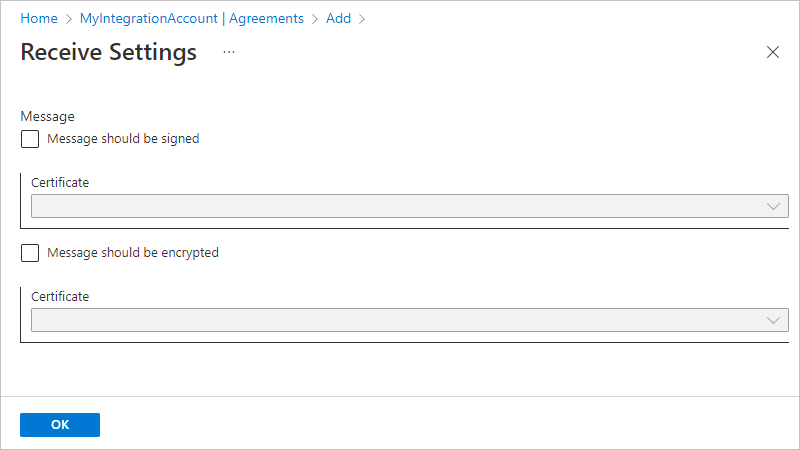
Als u uw overeenkomst wilt instellen voor het verzenden van berichten naar de gastpartner, selecteert u Instellingen verzenden.
Als u ondertekening of versleuteling voor uitgaande berichten wilt inschakelen, selecteert u onder Berichten respectievelijk Berichtondertekening inschakelen of Berichtversleuteling inschakelen. Selecteer onder elke selectie het algoritme en certificaat in uw integratieaccount dat u wilt gebruiken voor ondertekening of versleuteling.
Eigenschappen Vereist Beschrijving Berichtondertekening inschakelen Nee De optie voor het ondertekenen van uitgaande berichten met het geselecteerde handtekeningalgoritme en certificaat Handtekeningalgoritme Ja, als ondertekening is ingeschakeld Het ondertekeningsalgoritme dat moet worden gebruikt, op basis van het geselecteerde certificaat Certificaat Ja, als ondertekening is ingeschakeld Het certificaat dat moet worden gebruikt voor ondertekening Berichtversleuteling inschakelen Nee De optie voor het versleutelen van uitgaande berichten met het geselecteerde versleutelingsalgoritmen en certificaat Coderingsalgoritme Ja, als versleuteling is ingeschakeld Het versleutelingsalgoritmen dat moet worden gebruikt op basis van het geselecteerde certificaat Certificaat Ja, als versleuteling is ingeschakeld Het certificaat dat moet worden gebruikt voor versleuteling Geef onder Eindpunten de vereiste URL's op die moeten worden gebruikt voor het verzenden van actieberichten en bevestigingen.
Eigenschappen Vereist Beschrijving Actie-URL Ja De URL die moet worden gebruikt voor het verzenden van actieberichten. De URL is een vereist veld voor zowel synchrone als asynchrone berichten. Bevestigings-URL Ja De URL die moet worden gebruikt voor het verzenden van bevestigingsberichten. De URL is een vereist veld voor asynchrone berichten.
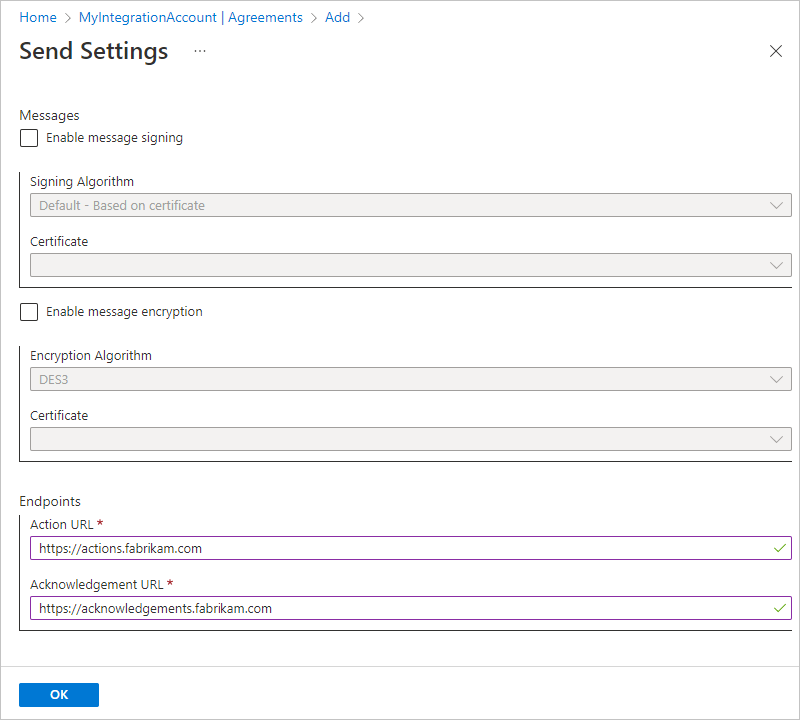
Als u uw overeenkomst met de RosettaNet PIP-verwijzingen voor partners wilt instellen, selecteert u RosettaNet PIP-verwijzingen. Selecteer onder PIP-naam de naam van de PIP die u eerder hebt gemaakt.
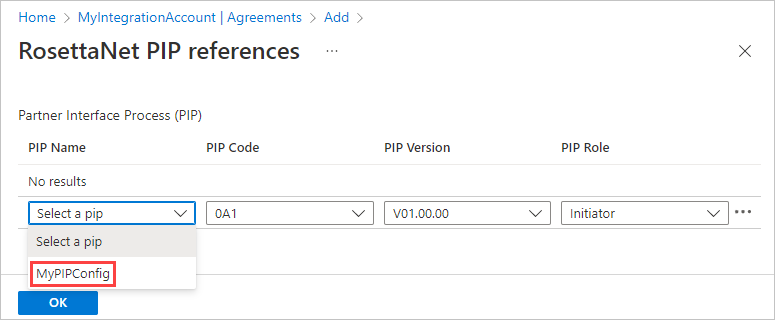
Uw selectie vult de resterende eigenschappen in, die zijn gebaseerd op de PIP die u in uw integratieaccount hebt ingesteld. Indien nodig kunt u de PIP-rol wijzigen.
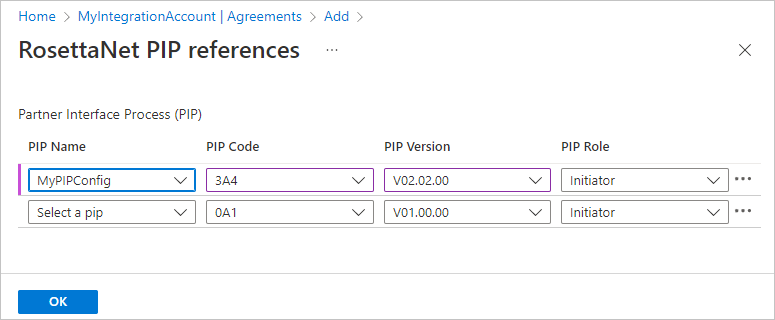
Nadat u deze stappen hebt voltooid, kunt u RosettaNet-berichten verzenden of ontvangen.
RosettaNet-berichten ontvangen of decoderen
Open in Azure Portal uw werkstroom voor logische verbruiks-apps in de ontwerpfunctie.
Uw werkstroom moet al een trigger hebben en eventuele andere acties die u wilt uitvoeren voordat u de actie RosettaNet toevoegt. In dit voorbeeld wordt de aanvraagtrigger voortgezet.
Selecteer Nieuwe stap onder de trigger of actie.
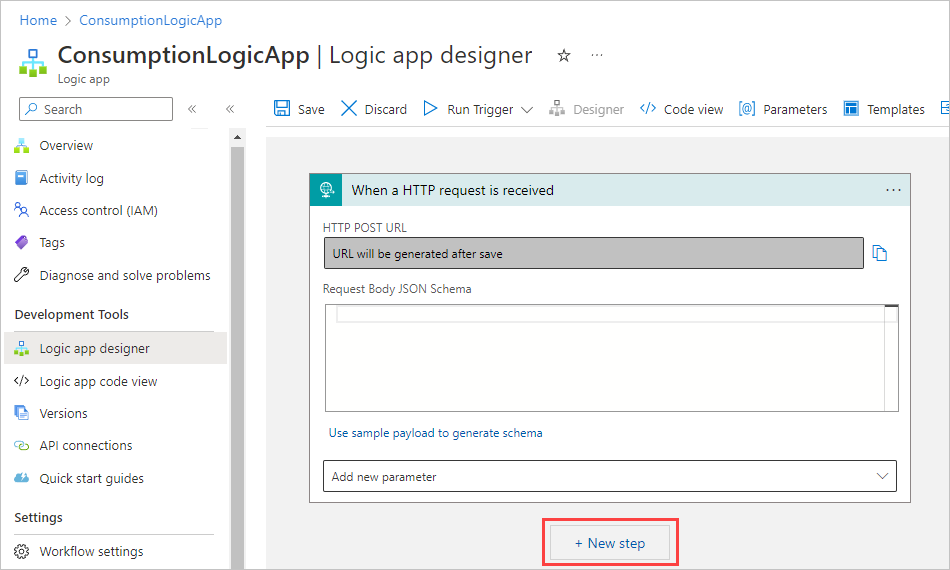
Selecteer onder het zoekvak Kies een bewerking de optie Alle. Typ rosettanet in het zoekvak. Selecteer in de lijst met acties de actie RosettaNet Decode.
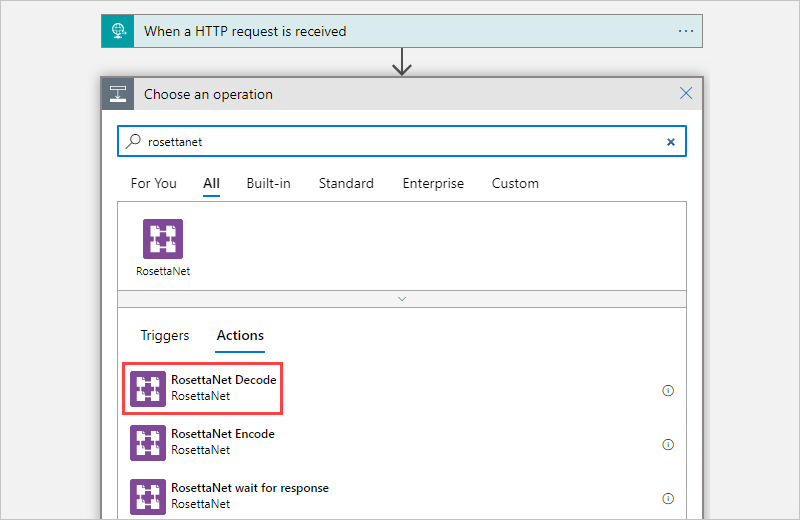
Voer de gegevens in voor de eigenschappen van de actie:
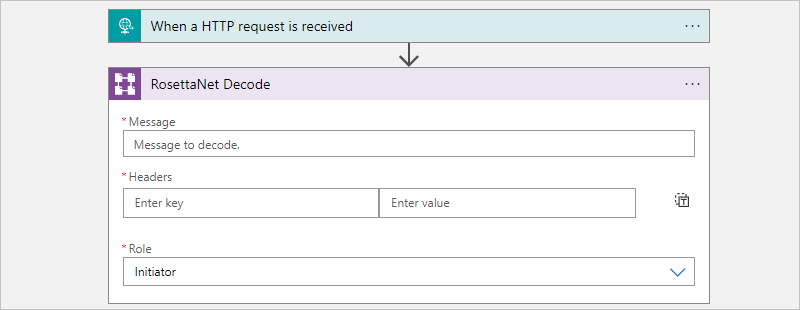
Eigenschappen Vereist Beschrijving Bericht Ja Het RosettaNet-bericht om te decoderen Kopteksten Ja De HTTP-headers die de waarden voor de versie, de RNIF-versie, en het antwoordtype, die het communicatietype tussen de partners aangeeft en synchroon of asynchroon kunnen zijn - Rol Ja De rol van de hostpartner in de PIP De uitvoer van de actie RosettaNet Decode bevat uitgaand signaal. U kunt deze uitvoer coderen en terugsturen naar de partner, of u kunt andere acties uitvoeren op deze uitvoer.
RosettaNet-berichten verzenden of coderen
Open in Azure Portal uw werkstroom voor logische verbruiks-apps in de ontwerpfunctie.
Uw werkstroom moet al een trigger hebben en eventuele andere acties die u wilt uitvoeren voordat u de actie RosettaNet toevoegt. In dit voorbeeld wordt de aanvraagtrigger voortgezet.
Selecteer Nieuwe stap onder de trigger of actie.
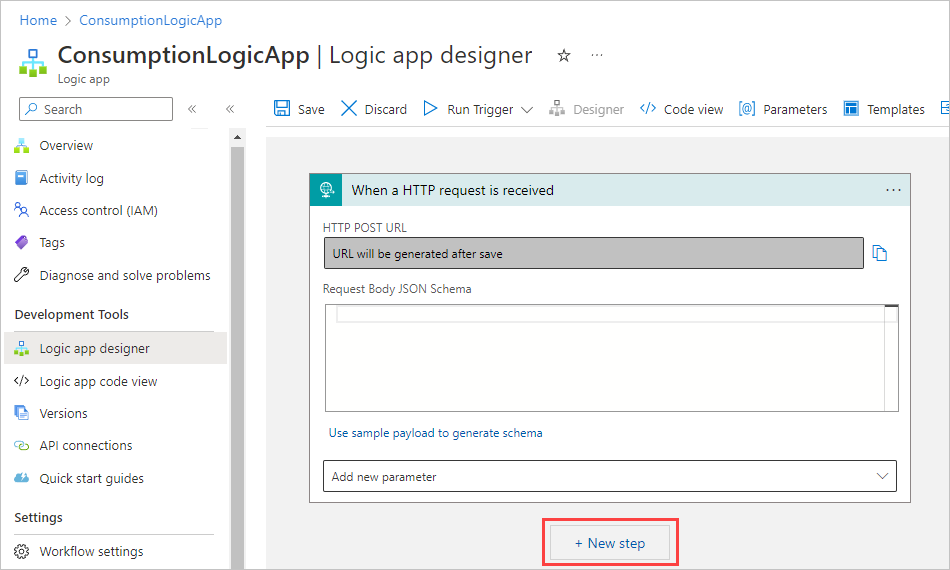
Selecteer onder het zoekvak Kies een bewerking de optie Alle. Typ rosettanet in het zoekvak. Selecteer in de lijst met acties de actie RosettaNet Encode.
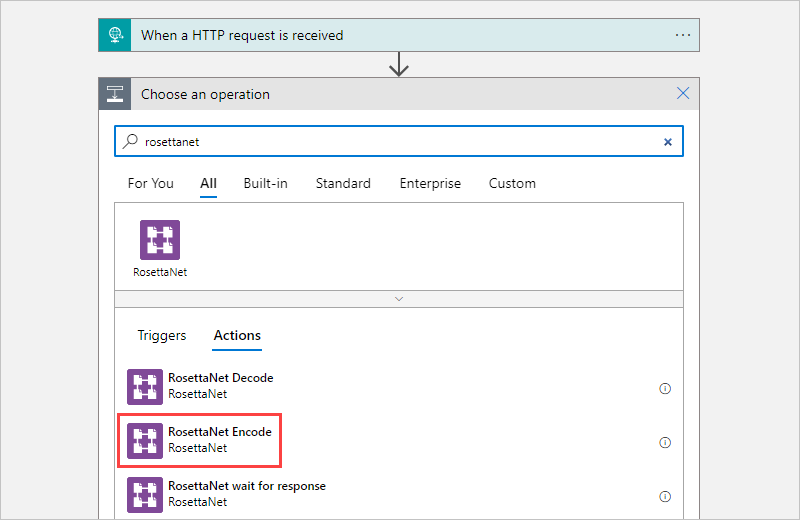
Voer de gegevens in voor de eigenschappen van de actie:
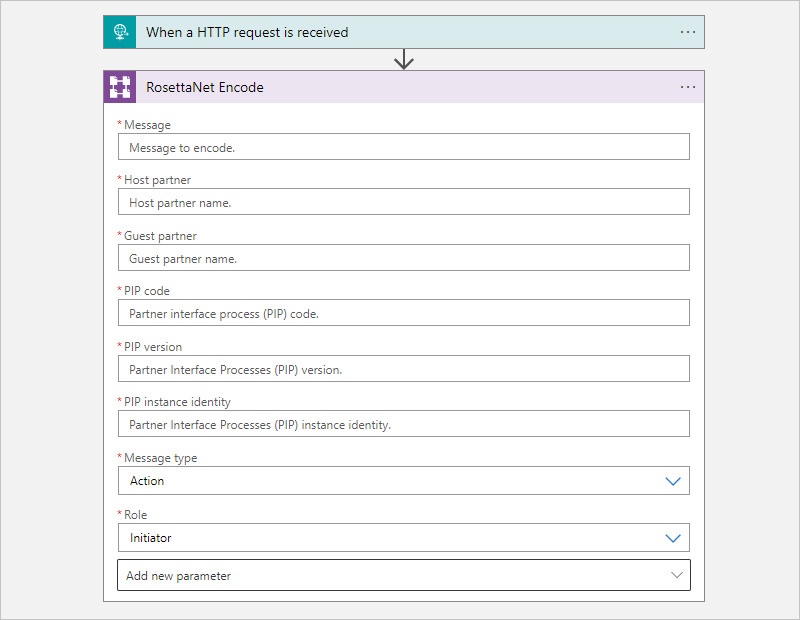
Eigenschappen Vereist Beschrijving Bericht Ja Het RosettaNet-bericht om te coderen Hostpartner Ja De naam van de hostpartner Gastpartner Ja De naam van de gastpartner PIP-code Ja De PIP-code PIP-versie Ja De PIP-versie PIP-exemplaaridentiteit Ja De unieke id voor dit PIP-bericht Berichttype Ja Het type bericht dat moet worden gecodeerd - Rol Ja De rol van de hostpartner Het gecodeerde bericht is nu klaar om naar de partner te verzenden.
Voor het verzenden van het gecodeerde bericht gebruikt het volgende voorbeeld de HTTP-actie, waarvan de naam HTTP is gewijzigd: gecodeerd bericht verzenden naar partner.
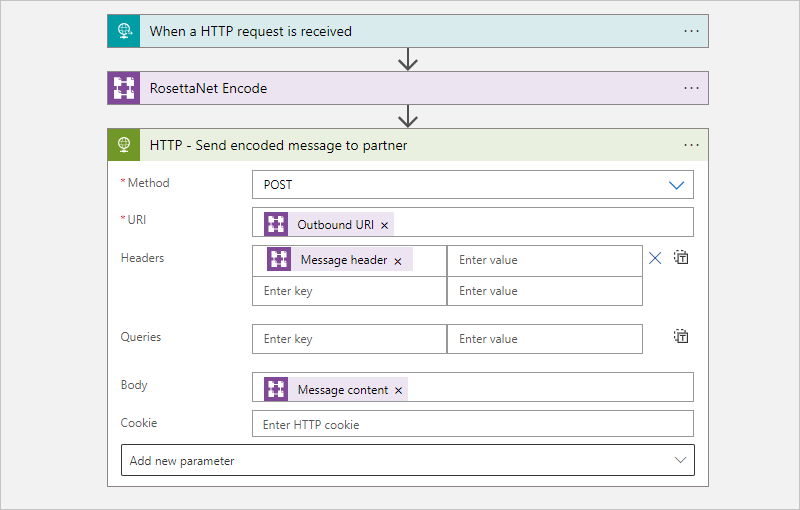
Volgens rosettaNet-standaarden worden zakelijke transacties alleen als voltooid beschouwd wanneer alle stappen die door de PIP zijn gedefinieerd, zijn voltooid.
Nadat de host het gecodeerde bericht naar een partner heeft verzonden, wacht de host op het signaal en de bevestiging. Als u deze taak wilt uitvoeren, voegt u de actie RosettaNet toe die wacht op antwoord.
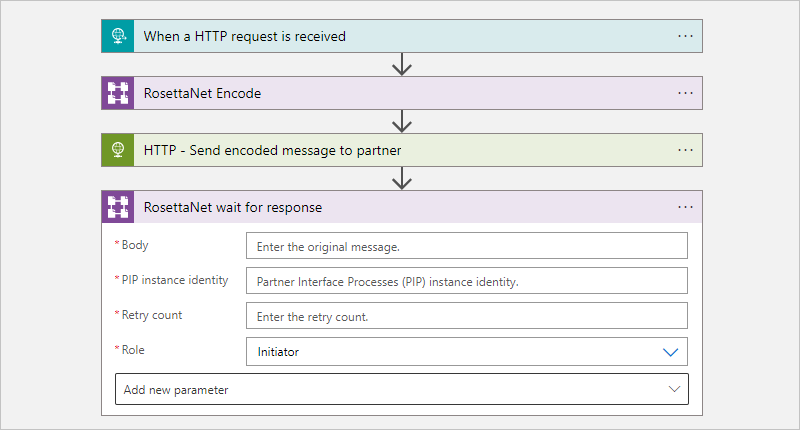
De duur voor het wachten en het aantal nieuwe pogingen is gebaseerd op de PIP-configuratie in uw integratieaccount. Als het antwoord niet wordt ontvangen, wordt er een melding van fout gegenereerd. Als u nieuwe pogingen wilt afhandelen, plaatst u altijd de codering en wacht u op reactieacties in een lus Totdat.
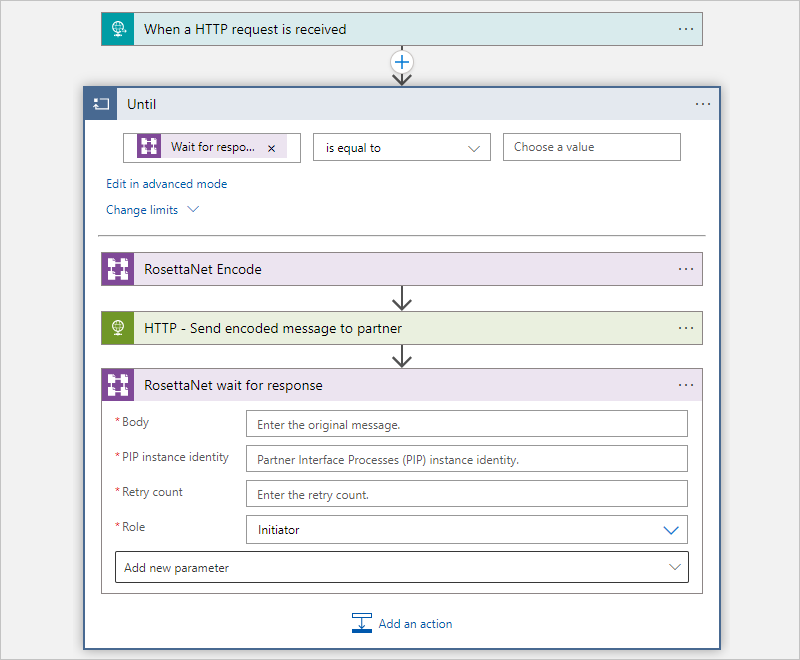
RosettaNet-sjablonen
Als u de ontwikkeling en het aanbevelen van integratiepatronen wilt versnellen, kunt u logic app-sjablonen voor verbruik gebruiken voor het decoderen en coderen van RosettaNet-berichten. Wanneer u een werkstroom voor logische verbruiks-apps maakt, kunt u kiezen uit de sjabloongalerie in de ontwerpfunctie. U kunt deze sjablonen ook vinden in de GitHub-opslagplaats voor Azure Logic Apps.